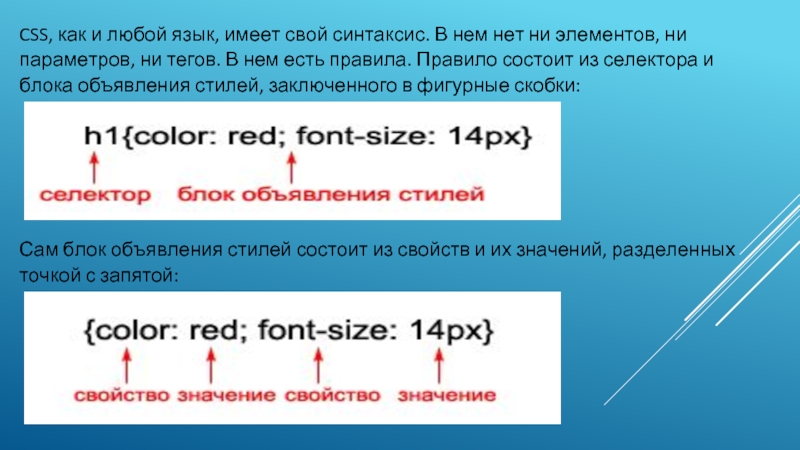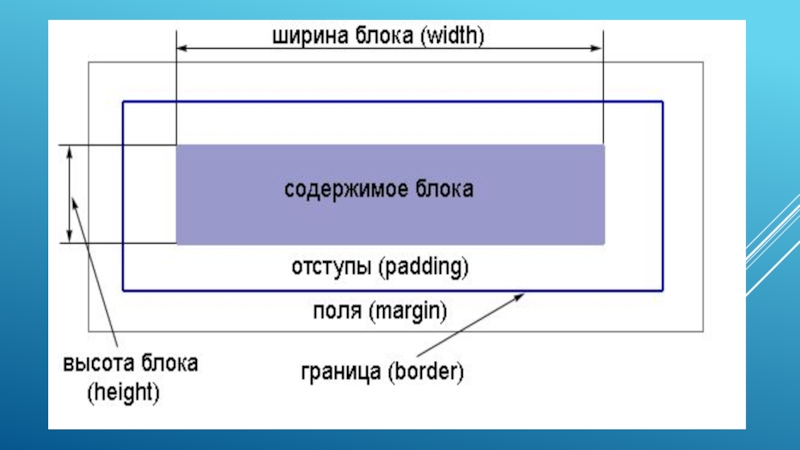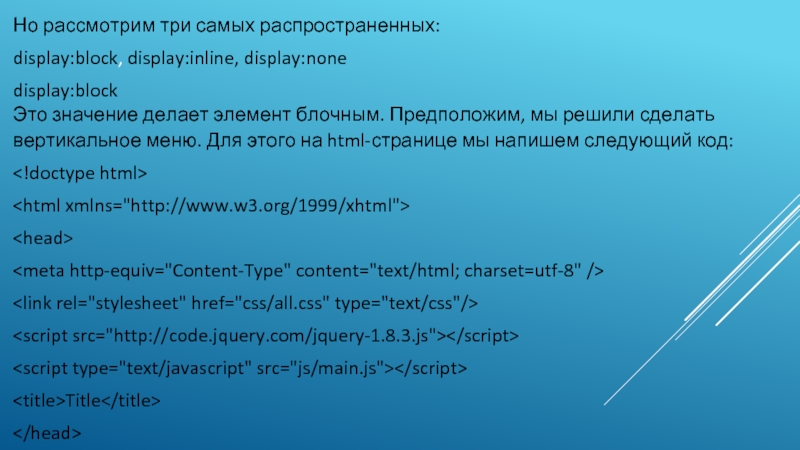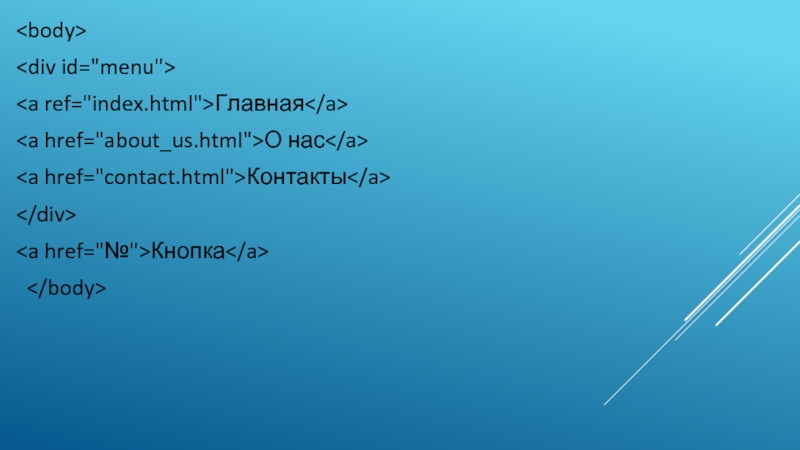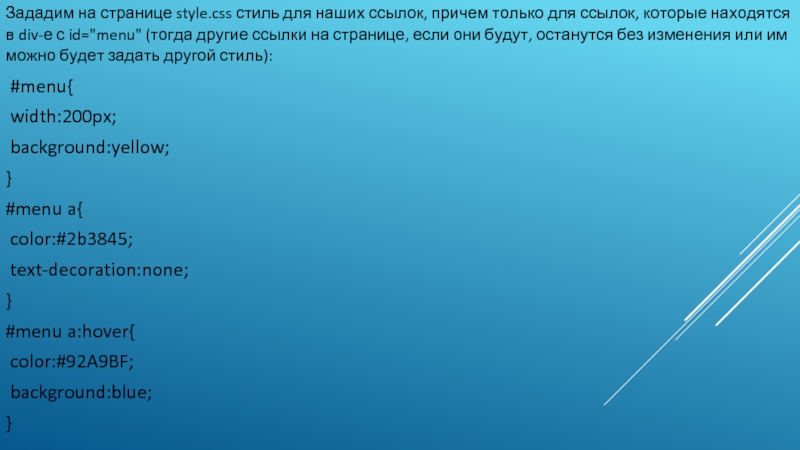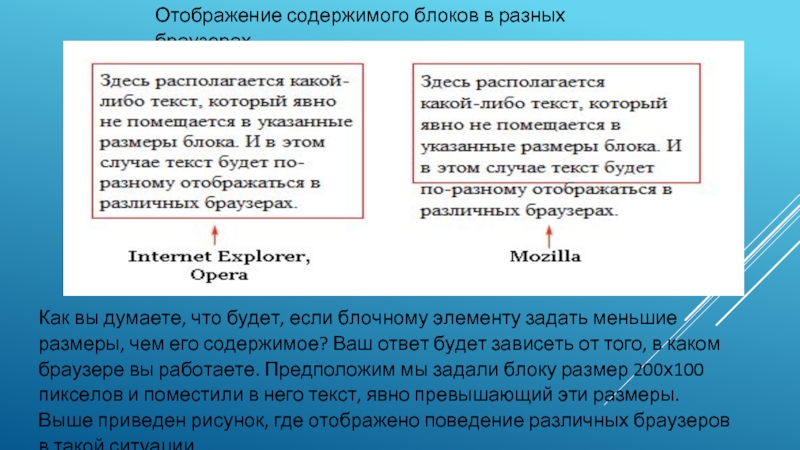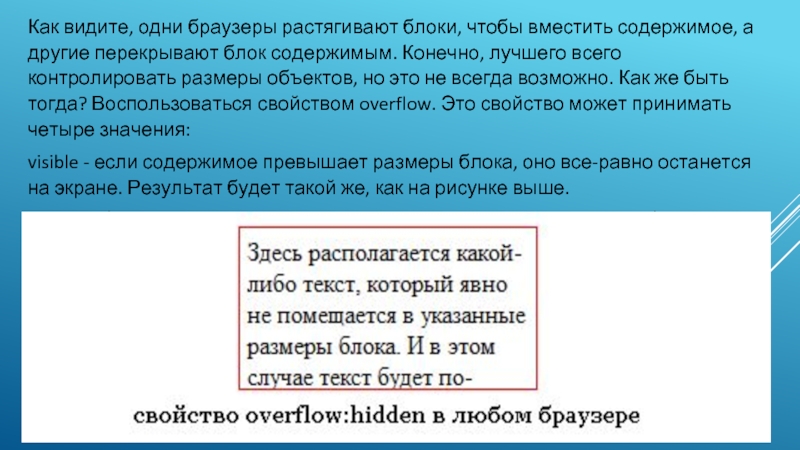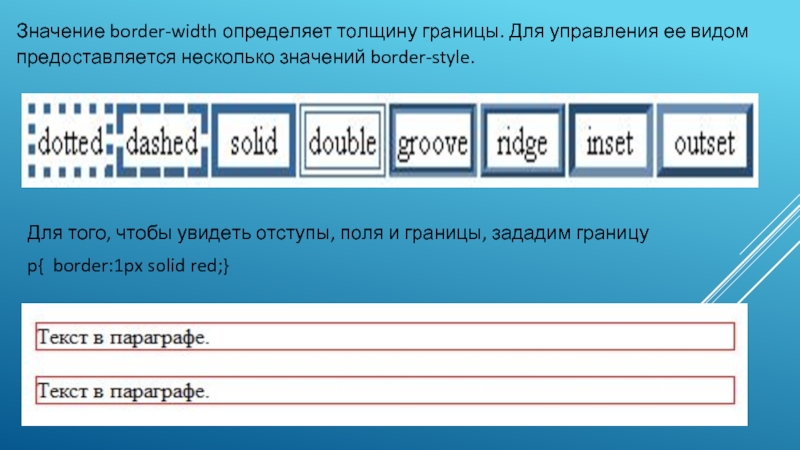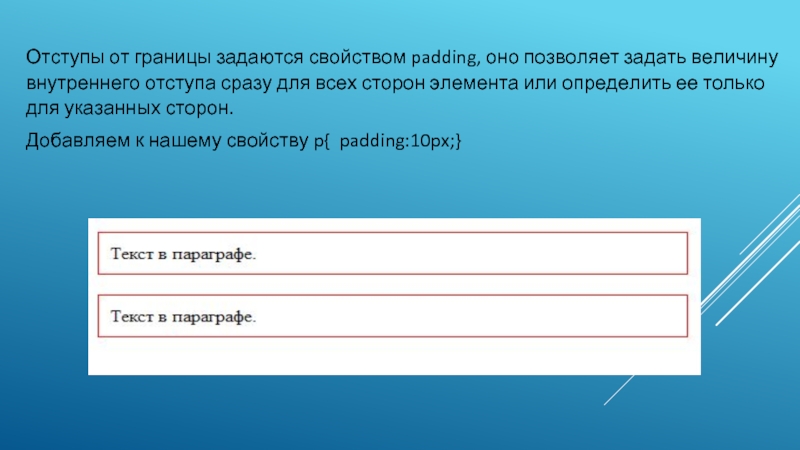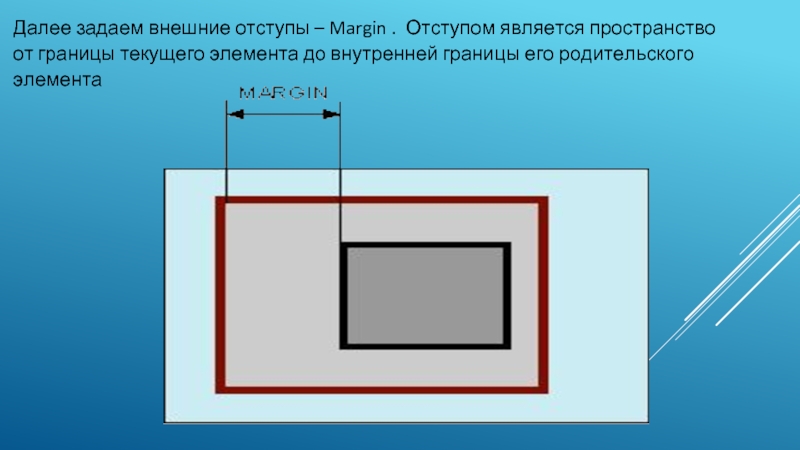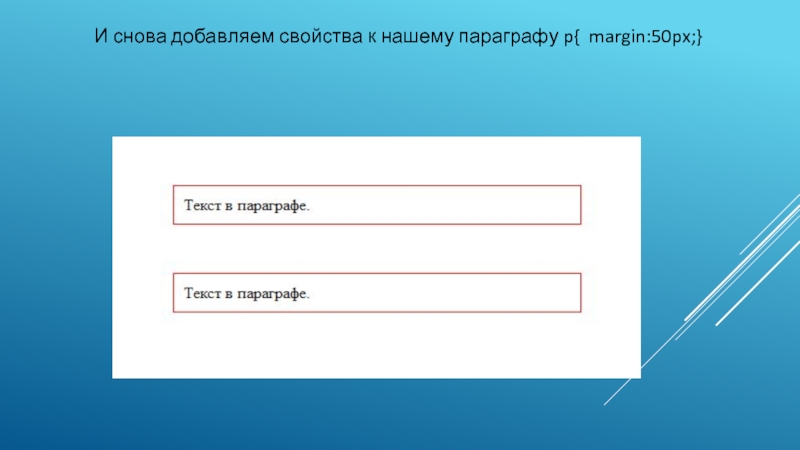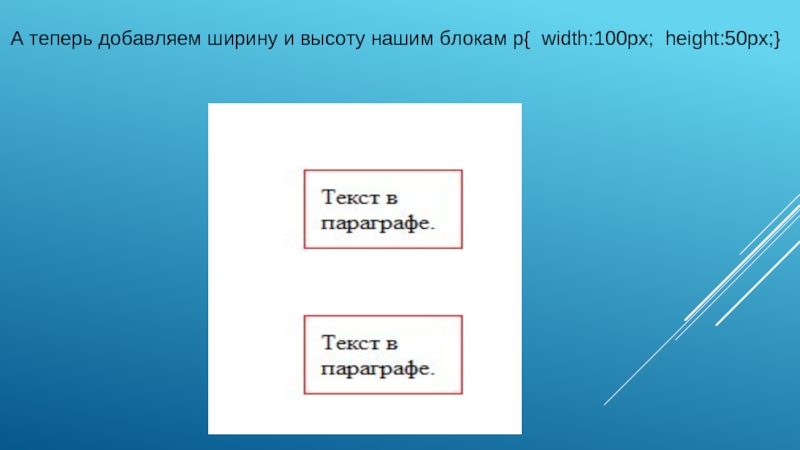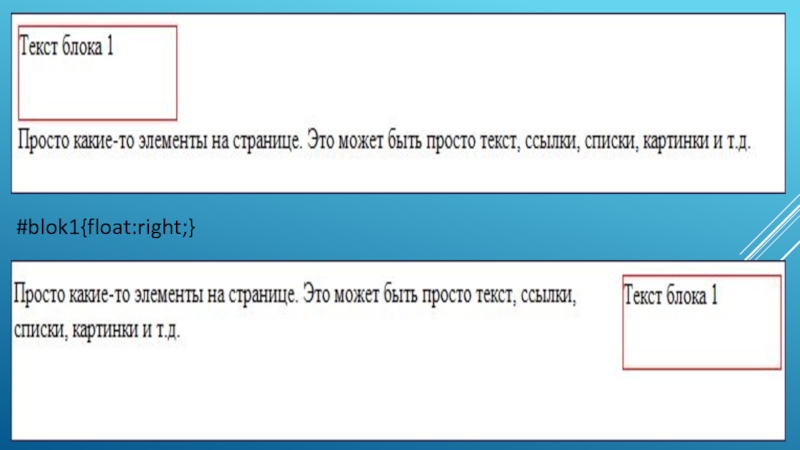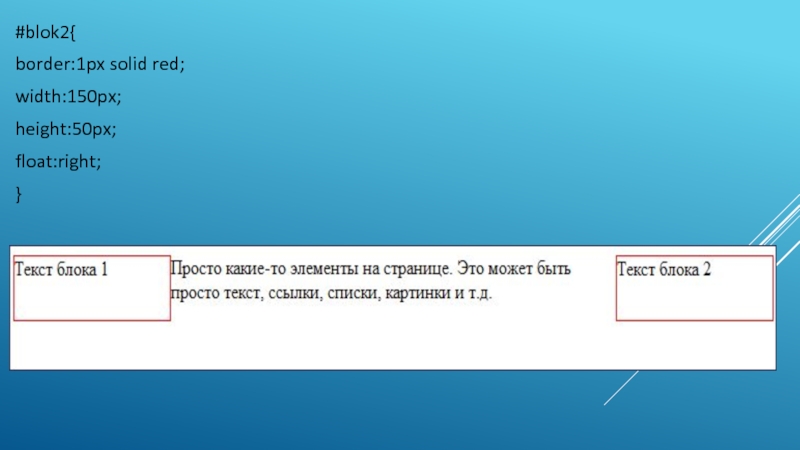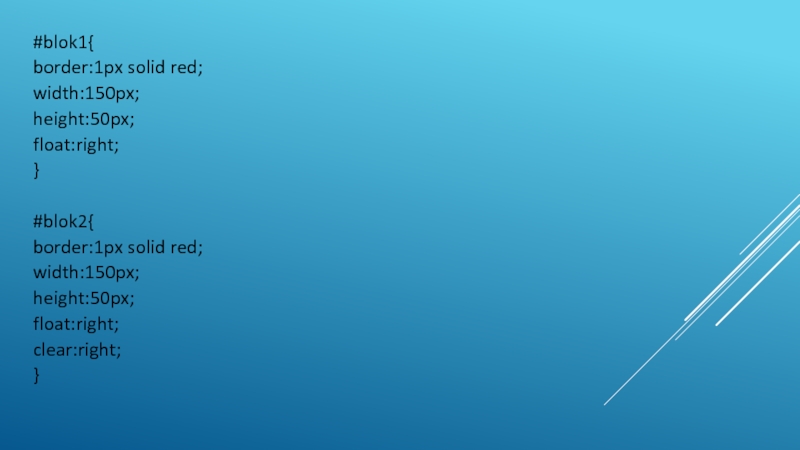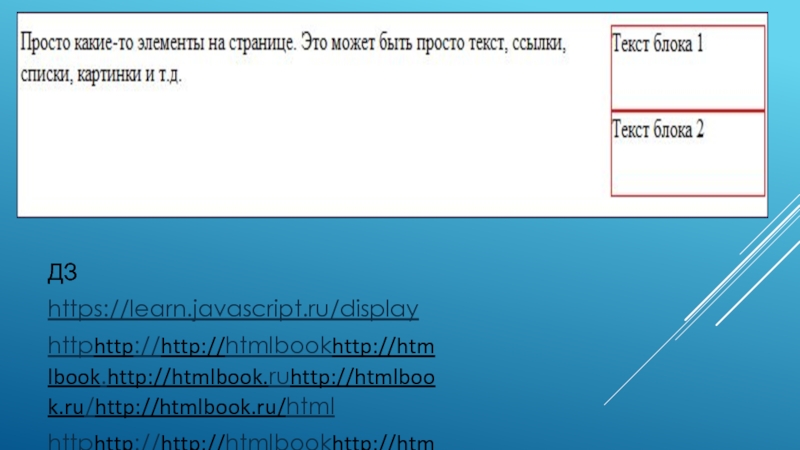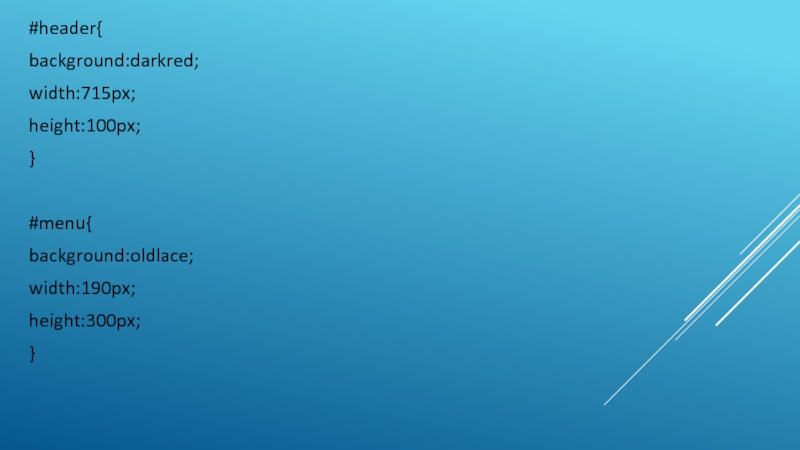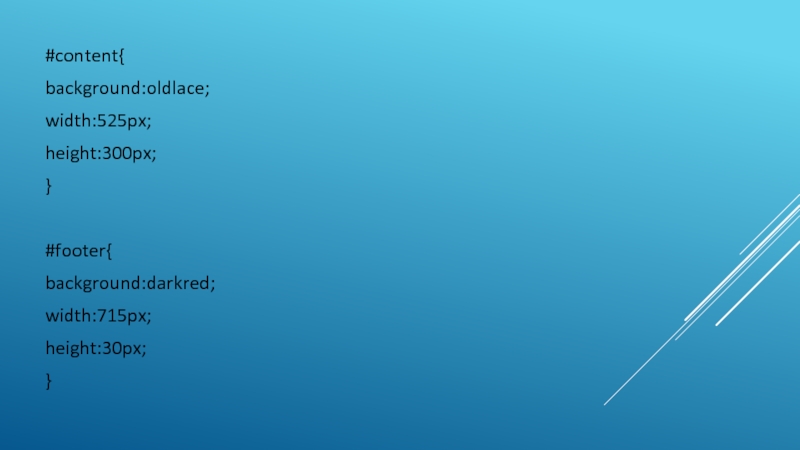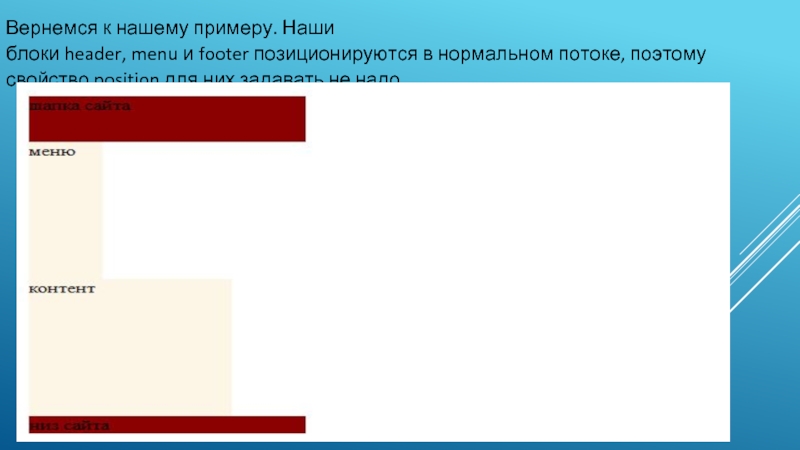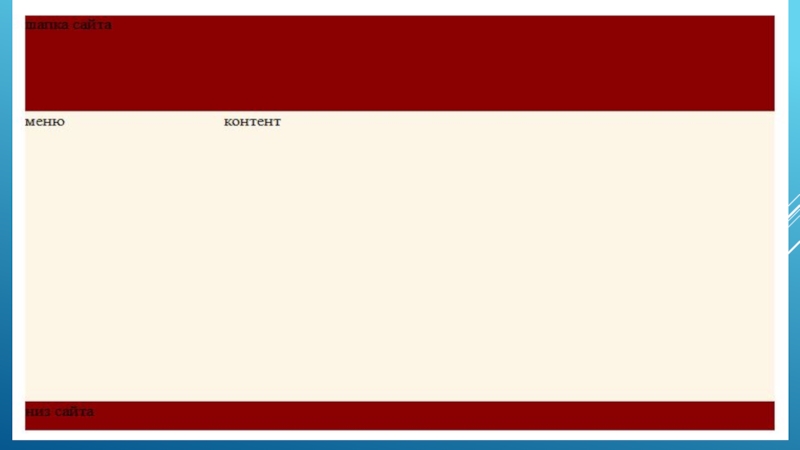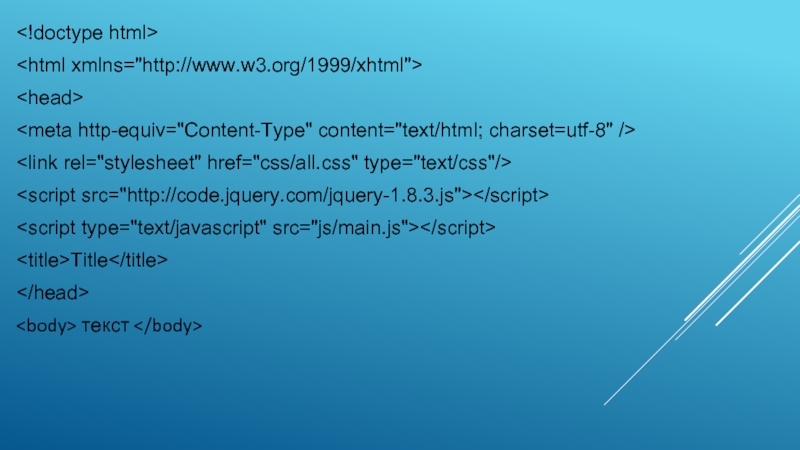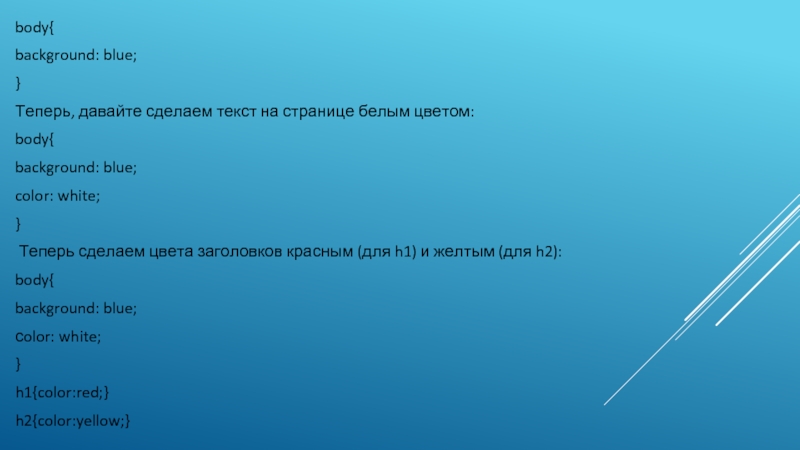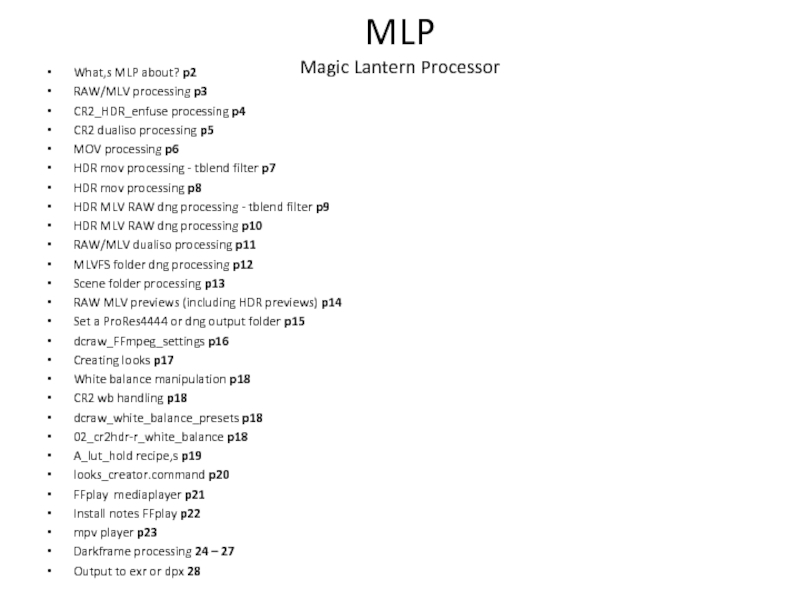- Главная
- Разное
- Дизайн
- Бизнес и предпринимательство
- Аналитика
- Образование
- Развлечения
- Красота и здоровье
- Финансы
- Государство
- Путешествия
- Спорт
- Недвижимость
- Армия
- Графика
- Культурология
- Еда и кулинария
- Лингвистика
- Английский язык
- Астрономия
- Алгебра
- Биология
- География
- Детские презентации
- Информатика
- История
- Литература
- Маркетинг
- Математика
- Медицина
- Менеджмент
- Музыка
- МХК
- Немецкий язык
- ОБЖ
- Обществознание
- Окружающий мир
- Педагогика
- Русский язык
- Технология
- Физика
- Философия
- Химия
- Шаблоны, картинки для презентаций
- Экология
- Экономика
- Юриспруденция
Что такое CSS презентация
Содержание
- 1. Что такое CSS
- 2. CSS, как и любой язык, имеет свой
- 3. Селекторами называются имена стилей, в которых указаны
- 4. В примере используется селектор с именем (id)
- 6. У блока есть содержимое, например, для элемента p - это
- 7. Но рассмотрим три самых распространенных: display:block,
- 8. Главная О нас Контакты Кнопка
- 9. Зададим на странице style.css стиль для наших
- 10. Элемент a является строчным, поэтому наши ссылки расположились в
- 11. display:none Это значение убирает элемент со
- 12. Понятнее будет на примере. У нас есть
- 13. Отображение содержимого блоков в разных браузерах Как
- 14. Как видите, одни браузеры растягивают блоки, чтобы
- 15. scroll - блок будет снабжен полосами прокрутки, причем
- 16. Значение border-width определяет толщину границы. Для управления ее видом
- 17. Отступы от границы задаются свойством padding, оно позволяет задать
- 18. Далее задаем внешние отступы – Margin .
- 19. Если у элемента нет родителя, отступом будет
- 20. И снова добавляем свойства к нашему параграфу p{ margin:50px;}
- 21. А теперь добавляем ширину и высоту нашим блокам p{ width:100px; height:50px;}
- 22. Плавающие блоки Эти блоки нельзя позиционировать
- 23. Текст блока 1 Просто какие-то элементы
- 24. #blok1{float:right;}
- 25. Добавим еще один такой же блок но
- 26. #blok2{ border:1px solid red; width:150px; height:50px; float:right; }
- 27. Теперь поменяйте их обтекание на одинаковое значение
- 28. #blok1{ border:1px solid red; width:150px; height:50px; float:right;
- 29. ДЗ https://learn.javascript.ru/display httphttp://http://htmlbookhttp://htmlbook.http://htmlbook.ruhttp://htmlbook.ru/http://htmlbook.ru/html httphttp://http://htmlbookhttp://htmlbook.http://htmlbook.ruhttp://htmlbook.ru/http://htmlbook.ru/css
- 30. ПОЗИЦИОНИРОВАНИЕ Если визуально разделить нашу страницу на
- 31. #header{ background:darkred; width:715px; height:100px; } #menu{ background:oldlace; width:190px; height:300px; }
- 32. #content{ background:oldlace; width:525px; height:300px; } #footer{ background:darkred; width:715px; height:30px; }
- 33. Такое позиционирование элементов называется позиционированием в нормальном потоке.
- 34. В CSS же нам предоставляются и другие
- 35. Абсолютное позиционирование При этой схеме позиционирования
- 36. Вернемся к нашему примеру. Наши блоки header, menu и footer позиционируются в нормальном потоке, поэтому свойство position для них задавать не надо.
- 37. А вот блок content нужно расположить в другом месте,
- 39. Фиксированные блоки при фиксированном позиционировании блок
- 40. Многослойность Представьте себе множество листков бумаги, на
- 41. Title текст
- 42. body{ background: blue; } Теперь, давайте сделаем
- 43. Группировка селекторов Если блоки объявления стилей
- 44. Color в компьютерном дизайне чаще всего используют
- 45. Свойство color является наследуемым. Заголовок Здесь текст параграфа.
- 46. Фон - background На самом деле это
- 47. background-image - задает фоновое изображение. Значением свойства является
- 48. background-repeat - задает возможность повторения фонового изображения. В
- 49. background-position - задает расположение элемента относительно окна браузера.
- 50. Сокращенная запись свойства background В CSS
Слайд 1Что такое CSS
CSS (Cascading Style Sheets) - каскадные таблицы стилей.
Стиль - набор
) на одной странице имели красный цвет, размер - 24 и были написаны курсивом, а на другой странице были бы синего цвета, размера - 12. Наш заголовок - это объект, а цвет, размер и начертание - это параметры. Просто параметры нашего объекта для разных страниц разные, т.е. они отличаются стилем. Каждый элемент на странице может иметь свой стиль (параграфы, заголовки, линии, текст...). Набор стилей всех элементов называют таблицей стилей. Если для одного элемента задано несколько стилей (как в примере с заголовками), то применяется каскадирование, которое определяет приоритет того или иного стиля.
Слайд 2CSS, как и любой язык, имеет свой синтаксис. В нем нет
Сам блок объявления стилей состоит из свойств и их значений, разделенных точкой с запятой:
Слайд 3Селекторами называются имена стилей, в которых указаны параметры форматирования.
p.title { font-family: Arial, Helvetica, sans-serif; font-size: 18px; color: maroon; font-weight: bold }
пример селектора
p#title { font-family: Arial, Helvetica, sans-serif; font-size: 18px; color: maroon; font-weight: bold }
Слайд 4В примере используется селектор с именем (id) title для которого задано
В HTML все элементы можно разделить на два типа: блочные и строчные.
Блочные элементы визуально создают самостоятельную структурную единицу - блок. К ним можно отнести, например, элементы H1-H6, P, DIV. Такие элементы отделяются от других абзацными отступами.
Строчные элементы выводятся линейной строкой. К ним можно отнести, например, элементы I, B, U, S и другие.
В CSS модель документа представляется блоком. Каждый элемент в дереве элементов документа представляет собой самостоятельный блок. Причем, есть блоки, структурно отделенные от остальных, а есть строчные блоки, которые могут находиться внутри структурных блоков.
Блок имеет прямоугольную форму:
Слайд 6У блока есть содержимое, например, для элемента p - это текст. Вокруг содержимого есть отступы
Элементы могут быть блочными и строчными По умолчанию для каждого элемента его вид определен, так элементы div и p являются блочными, а и - строчными. Но иногда это необходимо изменить, для этого используется свойство display. Это свойство множество значений.
Слайд 7Но рассмотрим три самых распространенных:
display:block, display:inline, display:none
display:block
Это значение делает элемент
Слайд 9Зададим на странице style.css стиль для наших ссылок, причем только для
#menu{
width:200px;
background:yellow;
}
#menu a{
color:#2b3845;
text-decoration:none;
}
#menu a:hover{
color:#92A9BF;
background:blue;
}
Слайд 10Элемент a является строчным, поэтому наши ссылки расположились в одну строку и их
#menu a{ display:block;}
Обратите внимание, так как теперь наши ссылки стали блочными элементами, то и размер у них стал одинаковый, равный ширине родительского div-а.
display:inline
Это значение делает элемент строчным. Предположим, мы хотим разместить на странице параграф, который должен начинаться с заголовка. На html-странице мы напишем следующий код:
Заголовок.
Текст параграфа
Добавим на страницу style.css стили для наших элементов:
h5, p{ display:inline;}
Слайд 11display:none
Это значение убирает элемент со страницы. Очень часто используется для формирования
Слайд 12Понятнее будет на примере. У нас есть пять параграфов:
Параграф 1
Параграф
Параграф 3
Параграф 4
Параграф 5
Давайте зададим для второго параграфа свойство display:none, а для четвертого - свойство visibility:hidden:
#p2{ display:none;}
#p4{ visibility:hidden;}
Как видите, второй параграф отсутствует, а четвертый - невидим, но место под него оставлено. В этом и заключается разница. Свойство visibility так же, как и свойство display, чаще всего применяется совместно с javascript. (чтобы показать или скрыть необходимые элементы)
Слайд 13Отображение содержимого блоков в разных браузерах
Как вы думаете, что будет, если
Слайд 14Как видите, одни браузеры растягивают блоки, чтобы вместить содержимое, а другие
visible - если содержимое превышает размеры блока, оно все-равно останется на экране. Результат будет такой же, как на рисунке выше.
hidden - браузер отрежет содержимое, которое превышает размер блока.
Слайд 15scroll - блок будет снабжен полосами прокрутки, причем как горизонтальной, так и
auto - блок будет снабжен только теми полосами прокрутки, которые необходимы.
Border , Padding , Margin
Текст в параграфе.
Текст в параграфе.
Универсальное свойство border позволяет одновременно установить толщину, стиль и цвет границы вокруг элемента. Значения могут идти в любом порядке, разделяясь пробелом, браузер сам определит, какое из них соответствует нужному свойству. Для установки границы только на определенных сторонах элемента, воспользуйтесь свойствами border-top, border-bottom, border-left,border-right.
Слайд 16Значение border-width определяет толщину границы. Для управления ее видом предоставляется несколько значений border-style.
Для того,
p{ border:1px solid red;}
Слайд 17Отступы от границы задаются свойством padding, оно позволяет задать величину внутреннего отступа сразу
Добавляем к нашему свойству p{ padding:10px;}
Слайд 18Далее задаем внешние отступы – Margin . Отступом является пространство от
Слайд 19Если у элемента нет родителя, отступом будет расстояние от края элемента
Свойство margin позволяет задать величину отступа сразу для всех сторон элемента или определить ее только для указанных сторон.
Величину отступов можно указывать в пикселах (px), процентах (%) или других допустимых для CSS единицах. Значение может быть как положительным, так и отрицательным числом.
Auto Указывает, что размер отступов будет автоматически рассчитан браузером.
Inherit Наследует значение родителя.
Слайд 22Плавающие блоки Эти блоки нельзя позиционировать с точностью до пиксела, как в
left - блок прижимается к левому краю, остальные элементы обтекают его с правой стороны.
right - блок прижимается к правому краю, остальные элементы обтекают его с левой стороны.
none - блок не перемещается и позиционируется согласно свойству position.
Слайд 23
Текст блока 1
Просто какие-то элементы на странице. Это может быть
текст, ссылки, списки, картинки и т.д.
#blok1{
border:1px solid red;
width:150px;
height:50px;
}
Слайд 25Добавим еще один такой же блок но с обратным обтеканием
Просто какие-то элементы на странице. Это может быть просто
текст, ссылки, списки, картинки и т.д.